如何修复Chrome浏览器的“连接超时”错误
来源:楷乔克罗米小站2024-12-08
在使用Chrome浏览器时,遇到“ERR_CONNECTION_TIMED_OUT”错误可能会让人感到困扰。这种错误通常表示浏览器无法在规定时间内与服务器建立连接。本文将详细介绍几种有效的解决方法,帮助您快速解决这一问题。

一、清除浏览器数据
缓存和Cookies的损坏可能会导致连接问题。清除浏览器数据通常可以解决这类问题。请按照以下步骤操作:
1.打开Chrome浏览器,点击右上角的三个点,选择“更多工具”,然后点击“清除浏览数据”。
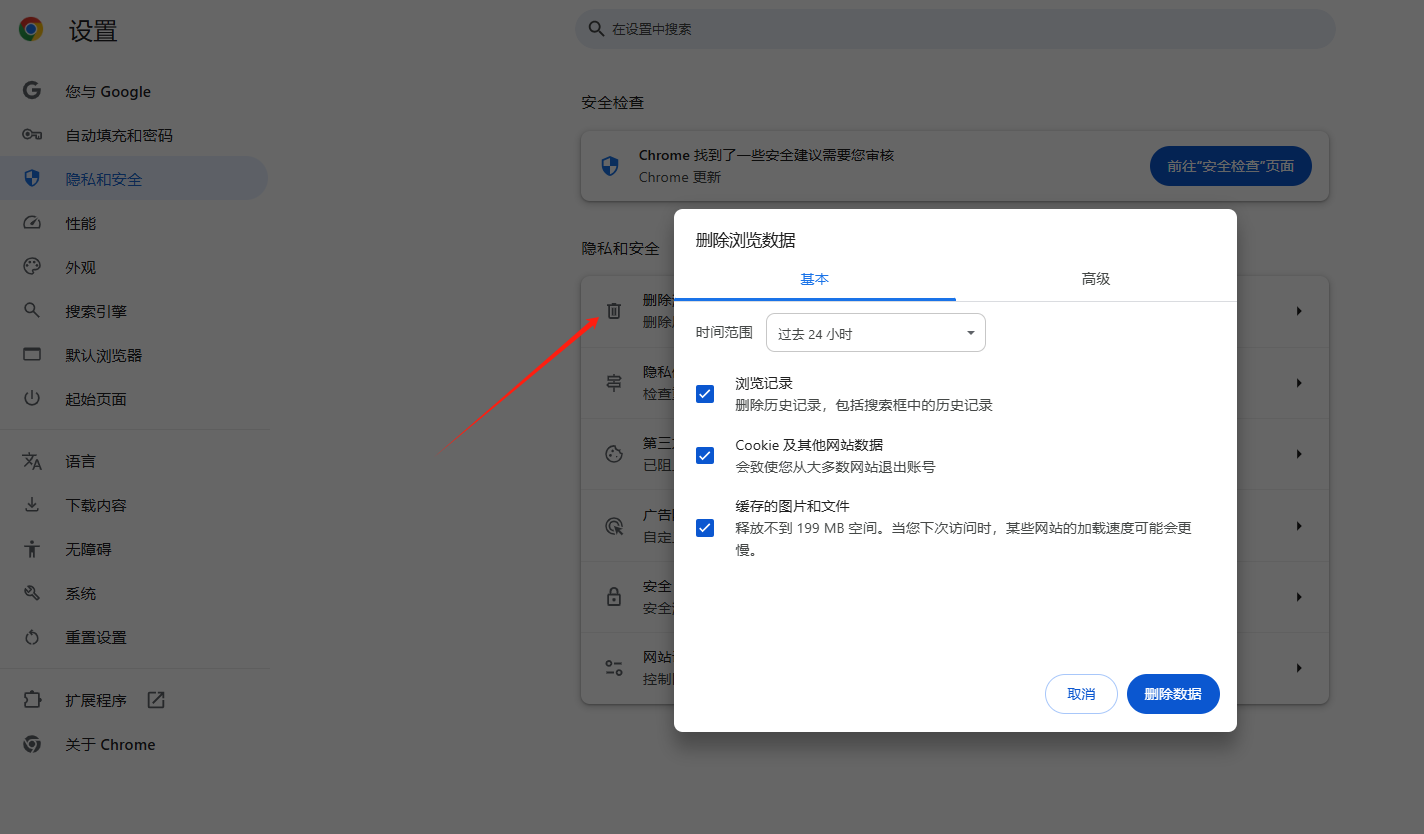
2.在弹出的窗口中,选择“所有时间”作为时间范围。
3.勾选“Cookie及其他网站数据”和“缓存的图片及文件”。
4.点击“清除数据”按钮。
完成以上步骤后,重新加载网页,检查问题是否解决。
二、禁用代理服务器
代理服务器设置不正确也可能导致连接超时。您可以尝试禁用代理服务器来解决这个问题:
1.按Windows键+R,输入`inetcpl.cpl`并按回车键,打开“internet选项”。
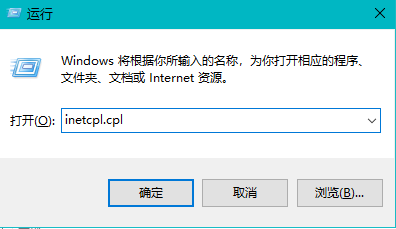
2.切换到“连接”选项卡,点击“局域网设置”。
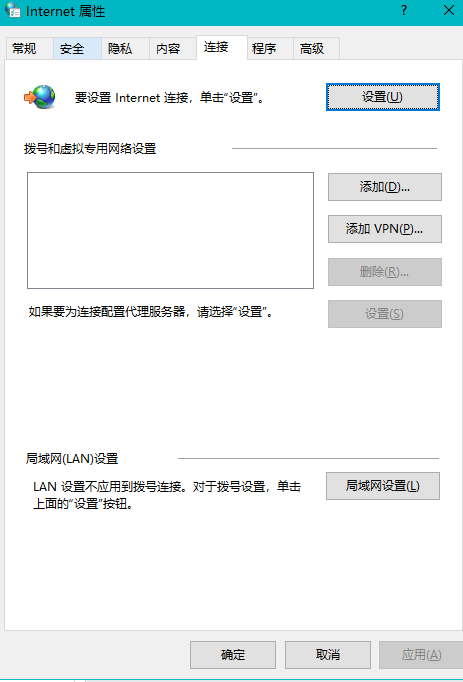
3.取消勾选“为LAN使用代理服务器”,然后点击“确定”。
重新加载网页,查看问题是否解决。
三、修改DNS设置
DNS服务器的问题也可能导致连接超时。您可以尝试更改DNS服务器为Google的公共DNS:
1.按Windows键+R,输入`ncpa.cpl`并按回车键,打开“网络连接”。
2.右键单击您正在使用的网络连接,选择“属性”。
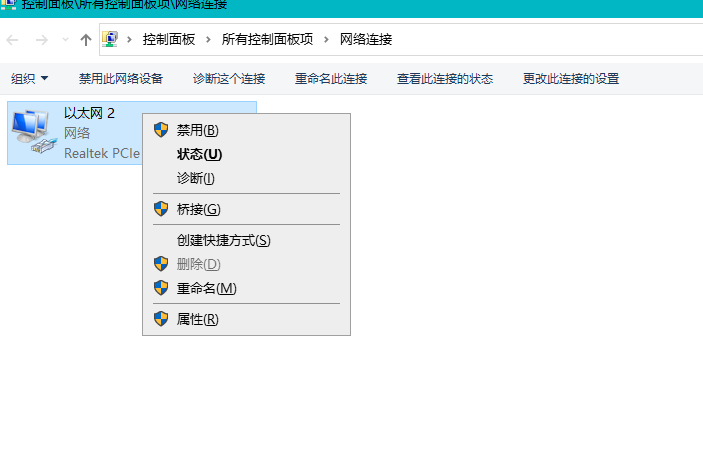
3.双击“Internet协议版本4(TCP/IPv4)”。
4.选择“使用下面的DNS服务器地址”,输入以下地址:
-首选DNS服务器:8.8.8.8
-备用DNS服务器:8.8.4.4
5.点击“确定”保存设置。
完成以上步骤后,重新加载网页,检查问题是否解决。
四、刷新DNS缓存
有时DNS缓存可能会导致连接问题。您可以尝试刷新DNS缓存来解决此问题:
1.按Windows键+X,选择“命令提示符(管理员)”或“Windows PowerShell(管理员)”。
2.输入以下命令并按回车键:

3.等待命令执行完毕,关闭命令提示符。
重新加载网页,查看问题是否解决。
五、重置网络设置
如果上述方法都无法解决问题,您可以尝试重置网络设置为出厂默认值:
1.按Windows键+X,选择“命令提示符(管理员)”或“Windows PowerShell(管理员)”。
2.输入以下命令并按回车键:

3.重启计算机。
完成以上步骤后,重新加载网页,检查问题是否解决。
六、检查防火墙和安全软件
有时防火墙或安全软件可能会阻止Chrome的正常连接。您可以暂时禁用它们来检查是否是这个问题导致的:
1.打开您的防火墙或安全软件设置。
2.找到Chrome浏览器的例外或允许列表,确保它被添加到列表中。
3.如果不确定如何操作,可以尝试暂时禁用防火墙或安全软件,然后重新加载网页。
如果问题解决,建议将Chrome添加到防火墙或安全软件的例外列表中,然后重新启用它们。
通过上述方法,您应该能够解决大多数Chrome浏览器“ERR_CONNECTION_TIMED_OUT”错误。如果问题仍然存在,可能需要进一步检查网络环境或联系网络服务提供商寻求帮助。

